Como retomar a leitura de onde você parou em arquivos PDF
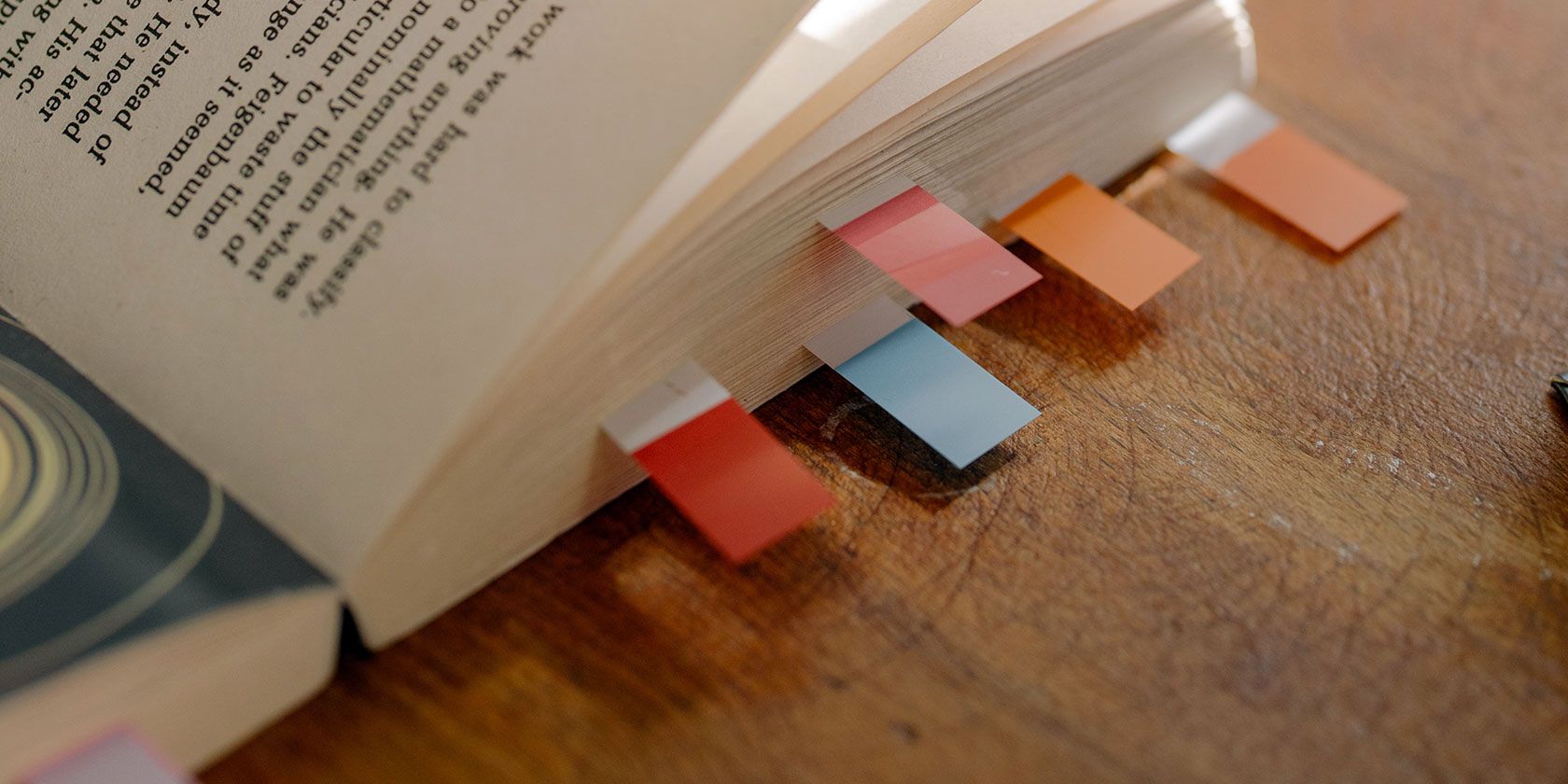
Cansado de percorrer seus arquivos PDF para chegar à página onde você saiu da última vez? Seu leitor de PDF tem a opção de eliminar esse incômodo; você simplesmente não sabe sobre isso, ainda.
Muitos leitores de PDF têm uma opção que permite retomar a leitura de onde parou nos arquivos PDF. Depois de ativar esse recurso em seu leitor de PDF específico, todos os seus PDFs futuros serão abertos com a última página visualizada no visualizador.
Aqui, mostramos como habilitar esse recurso em vários leitores de PDF.
O Adobe Reader é o leitor de PDF favorito de todos e oferece a opção de continuar lendo de onde você parou em seus arquivos PDF.
Na verdade, escrevemos um guia completo sobre como marcar uma página no Adobe Reader ; deve ensinar como você pode ativar a opção de leitura de currículo neste leitor de PDF.
O Foxit Reader segue praticamente a mesma abordagem do Adobe Reader para permitir que você continue lendo seus PDFs de onde parou. Você precisa habilitar uma opção no aplicativo e pronto:
- Inicie o Foxit Reader em seu computador.
- Clique no menu Arquivo na parte superior e selecione Preferências na barra lateral esquerda.
- Uma caixa será aberta na tela com a configuração do aplicativo. Aqui, selecione a opção que diz Histórico na barra lateral esquerda.
- No painel direito, você encontrará uma opção que diz Restaurar a última sessão ao iniciar o aplicativo . Marque esta caixa e clique em OK na parte inferior.

O Foxit Reader agora deve se lembrar do seu histórico de leitura de PDF.
Continue lendo um PDF em SumatraPDF
SumatraPDF pode não oferecer tantos recursos quanto outros leitores de PDF , mas com certeza o ajuda a lembrar seu histórico de leitura de PDF. Você pode ativar o recurso que ajuda a retomar a leitura do PDF conforme abaixo:
- Abra o aplicativo SumatraPDF.
- Clique em três linhas horizontais na parte superior e você verá um menu.
- Selecione Configurações seguido de Opções no menu recém-aberto.
- Você encontrará uma opção que diz Lembrar arquivos abertos na parte inferior da tela. Marque esta opção e SumatraPDF se lembrará de seu histórico de leitura de PDF.

Continue lendo um PDF na visualização para Mac
A visualização ajuda a abrir muitos tipos de arquivos de mídia, incluindo PDFs em um Mac. Se você usar este como seu leitor de PDF padrão, você está em boas mãos. Este aplicativo, como outros leitores de PDF, também permite que você continue lendo de onde parou em seus arquivos PDF.
Basta habilitar uma das opções abaixo e pronto:
- Abra a visualização , clique no menu Visualizar na parte superior e selecione Preferências .
- Selecione a última guia que diz PDF para visualizar suas configurações de PDF.
- Você encontrará uma opção que diz Iniciar na última página visualizada . Marque a caixa para esta opção; A visualização salvará automaticamente suas alterações.

A menos que você use uma extensão de terceiros, a maioria dos navegadores não permite que você salve seu histórico de leitura de PDF. Você precisará localizar manualmente a página em seu PDF ao abri-lo com seus navegadores.
Não perca seu precioso tempo procurando a página da qual você deve retomar a leitura. Use o recurso acima em seu leitor de PDF para ir diretamente para aquela página.
Se você é um leitor ávido e usa um Kindle, verifique se seus PDFs estão otimizados para o Kindle. Isso garante que seus PDFs sejam otimizados para seu dispositivo de leitura inteligente.

